SQL-запросы в консоли управления
Managed Service for PostgreSQL позволяет:
- визуализировать структуру данных и планы выполнения запросов на вашем кластере PostgreSQL;
- отправлять SQL-запросы к базам из консоли управления Yandex Cloud.
Важно
Встроенный в консоль управления SQL-редактор не предназначен для решения широкого круга задач редактирования данных. Значения некоторых параметров могут быть заменены на дефолтные для редактора.
При работе с БД рекомендуется использовать сторонние редакторы или сервис Yandex WebSQL. Для работы с Yandex WebSQL нажмите Открыть на промо-баннере и установите соединение с кластером базы данных.
С помощью команд SQL нельзя выполнять действия, требующие прав суперпользователя.
Чтобы подключиться из консоли управления к кластеру Managed Service for PostgreSQL и работать с данными в нем:
- Перейдите в сервис Managed Service for PostgreSQL.
- Нажмите на имя нужного кластера.
- Включите опцию Доступ из консоли управления, если она еще не включена.
- Выберите вкладку SQL.
Аутентификация
При каждом переходе на вкладку SQL необходимо ввести логин и пароль пользователя кластера, а также выбрать БД для подключения. После этого откроется структура выбранной БД и окно ввода для SQL-запросов.
Совет
Чтобы реже вводить пароль, откройте эту страницу консоли управления в новой вкладке браузера.
Справочник по поддерживаемым запросам можно найти в документации PostgreSQL
Визуализация структуры данных
После авторизации вы можете видеть структуру выбранной базы данных и ее таблиц:
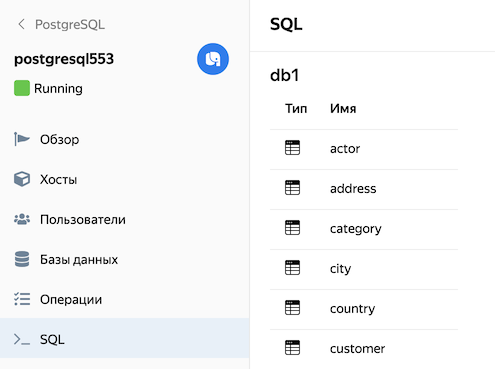
По нажатию на таблицу выводятся первые 1000 строк результата запроса SELECT * для этой таблицы, страницами по 20 строк (полноценную навигацию по всем данным базы консоль управления не поддерживает). В поле Номер первой строки вы можете задать смещение, с которым следует показать таблицу результатов.
Наведите курсор на заголовок столбца, чтобы увидеть тип данных в столбце:
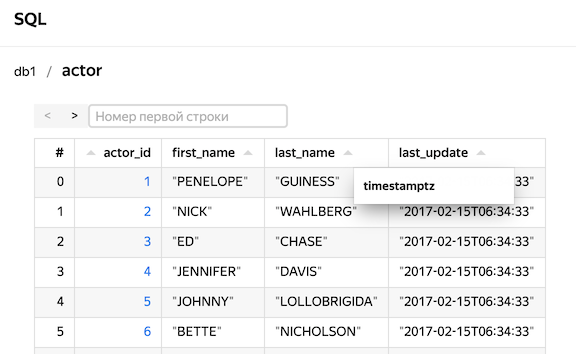
SQL-запросы
Справа открыто окно ввода запроса. Начните вводить запрос, и редактор будет предлагать варианты ключевых слов:
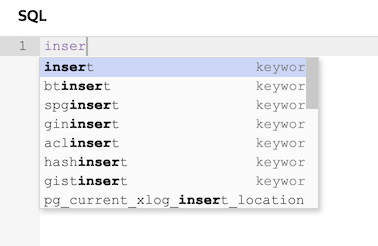
Введите запрос и нажмите кнопку Выполнить. Таблица результатов или сообщение об ошибке появится на панели результатов, которая находится под кнопками управления редактором.
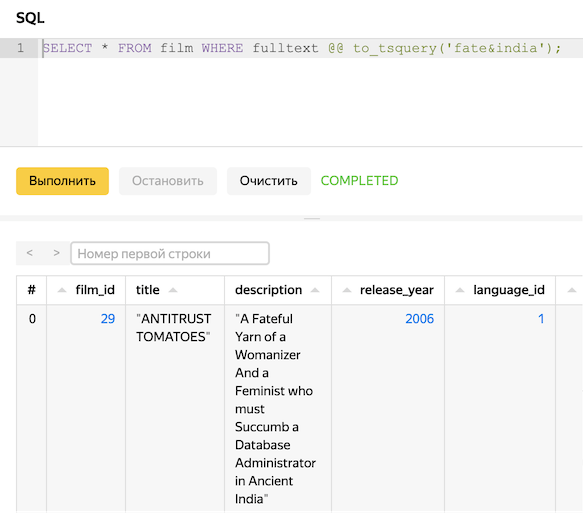
Анализ запросов
Чтобы получить визуализацию плана выполнения SQL-запроса:
-
Введите запрос.
-
Нажмите на кнопку выпадающего меню рядом с кнопкой Выполнить.
-
Выберите способ визуализации:
- Анализ запроса — запрос выполняется с помощью
EXPLAIN ANALYZE. План запроса строится на основе данных, полученных во время выполнения. На вкладках появится точная информация о характеристиках запроса:- Cost — стоимость частей запроса (в относительных единицах).
- Time — время выполнения всего запроса и его отдельных частей.
- Buffers — сведения об операциях I/O и потреблении RAM для каждой части запроса.
- План запроса — запрос не выполняется, его план строится с помощью команды
EXPLAINна основе статистических данных, собранных PostgreSQL. На вкладке Cost выводится примерная оценка стоимости всего запроса и его частей (в относительных единицах).
В обоих случаях медленные и ресурсоемкие части запроса будут выделены цветом.
Подробнее см. в документации PostgreSQL:
- Анализ запроса — запрос выполняется с помощью
-
Чтобы просмотреть подробный план выполнения запроса в виде дерева, нажмите на кнопку
Каждая часть запроса представлена в виде блока с указанием абсолютного и относительного времени выполнения. Если часть запроса выполняется значительно дольше остальных или использует ресурсоемкие операции, блок будет отмечен ярлыками с указанием причины.
Чтобы получить более подробную информацию о части запроса, нажмите на нужный блок — в нем появится панель с вкладками:
- Stats — стоимость выполнения (в относительных единицах);
- I/O & Buffers — сведения об операциях I/O и потреблении RAM;
- Misc —общая информация о запросе, например, список задействованных полей;
- Info — дополнительная информация, например, имена использованных таблиц и индексов.
Ограничения запросов в консоли управления
- Если вы закроете или перезагрузите страницу, текст запроса и его результаты будут потеряны. При этом каждый запрос, который вы запустили из консоли управления, будет выполнен независимо от состояния браузера.
- Консоль управления выведет только первые 1000 строк результата.
- Если выполнение запроса на кластере длится больше 10 минут, консоль управления сообщит об ошибке и не выведет результат, даже если запрос в конечном счете будет успешно обработан.
- Если в вашем кластере больше одного хоста PostgreSQL, то запросы из консоли управления отправляются на хост, который в момент запроса является мастером.
- Список таблиц берется из схемы public. Запросы к таблицам из других схем можно делать, явно указав схему, например:
SELECT * from information_schema.column_udt_usage.